文章详情页
PS设计人物照片涂鸦墙效果
浏览:83日期:2024-01-15 11:12:11
PS设计人物照片涂鸦墙效果由好吧啦网小编为大家分享的一篇实例制作教程,希望大家都能喜欢。 最终效果 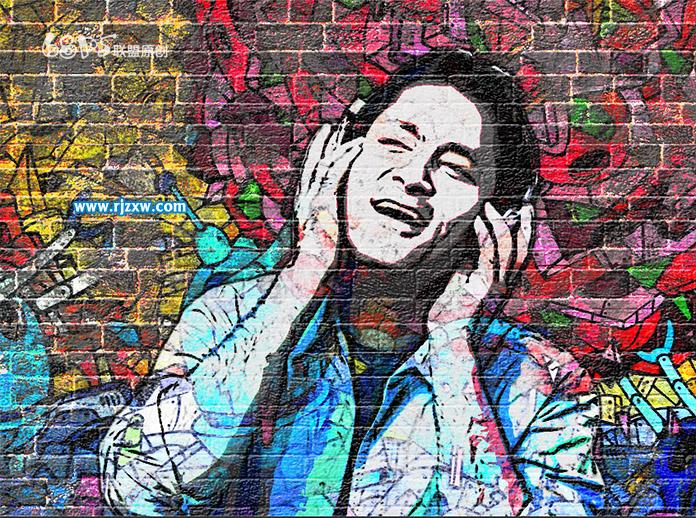 1、在photoshop中创建一个850 x 630像素的 新文档 。
1、在photoshop中创建一个850 x 630像素的 新文档 。  2、在新图层中 ,添加涂鸦墙纹理。 根据您的画布尺寸,如果需要,请调整图像大小。
2、在新图层中 ,添加涂鸦墙纹理。 根据您的画布尺寸,如果需要,请调整图像大小。 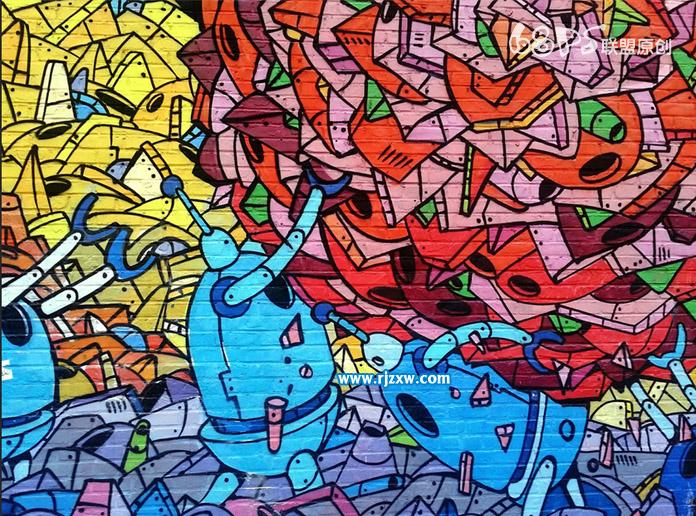 3、单击“ 图层”面板底部的第二个图标,将“ 图层 蒙版”添加到“ 涂鸦墙”图层。
3、单击“ 图层”面板底部的第二个图标,将“ 图层 蒙版”添加到“ 涂鸦墙”图层。 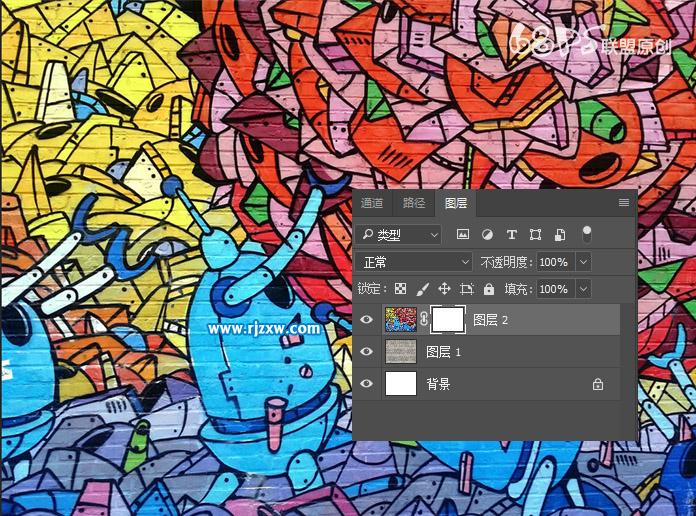 4、将前景颜色设置为#000000,选择画笔工具(B)。 使用画笔笔刷在面具里面涂抹一些涂鸦效果,露出砖墙。
4、将前景颜色设置为#000000,选择画笔工具(B)。 使用画笔笔刷在面具里面涂抹一些涂鸦效果,露出砖墙。 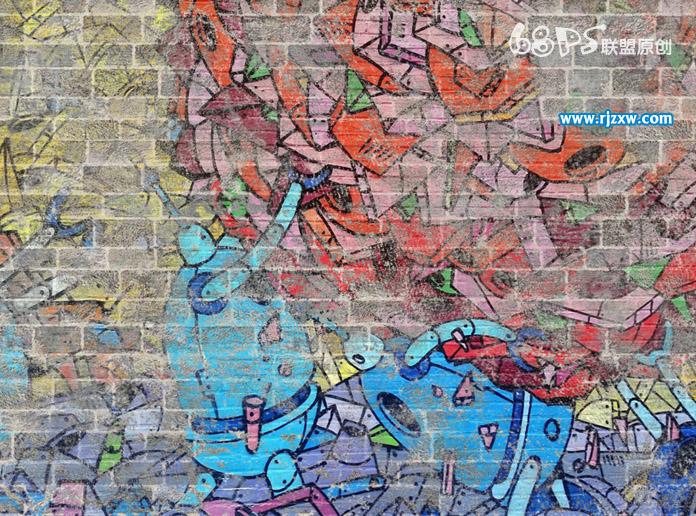 5、在新图层中添加人物图像,对人物图像做去背景处理。 使用魔术棒工具选择此图像的背景,按删除以删除所选的背景。
5、在新图层中添加人物图像,对人物图像做去背景处理。 使用魔术棒工具选择此图像的背景,按删除以删除所选的背景。 

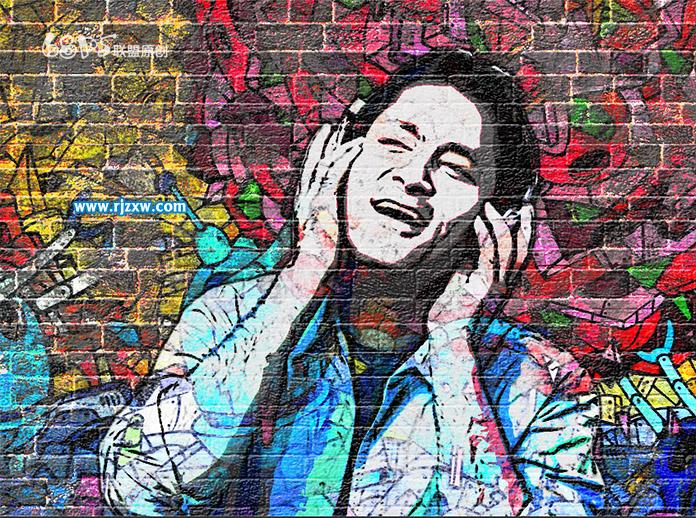 1、在photoshop中创建一个850 x 630像素的 新文档 。
1、在photoshop中创建一个850 x 630像素的 新文档 。 将砖墙素材添加到新层中 。 根据您的画布尺寸调整图像大小。
 2、在新图层中 ,添加涂鸦墙纹理。 根据您的画布尺寸,如果需要,请调整图像大小。
2、在新图层中 ,添加涂鸦墙纹理。 根据您的画布尺寸,如果需要,请调整图像大小。 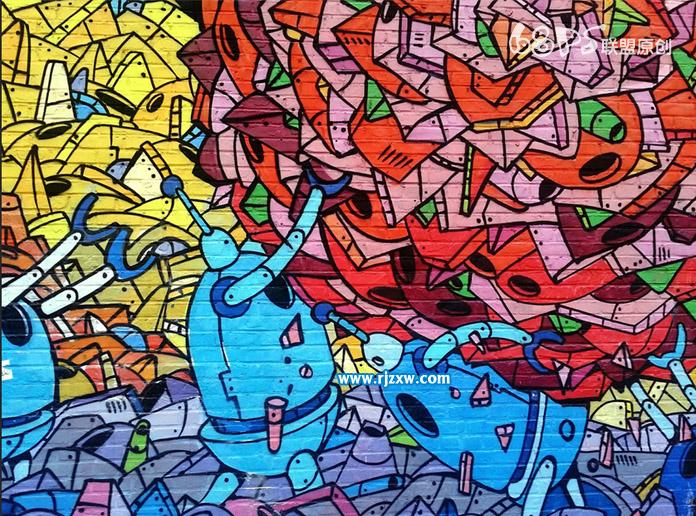 3、单击“ 图层”面板底部的第二个图标,将“ 图层 蒙版”添加到“ 涂鸦墙”图层。
3、单击“ 图层”面板底部的第二个图标,将“ 图层 蒙版”添加到“ 涂鸦墙”图层。 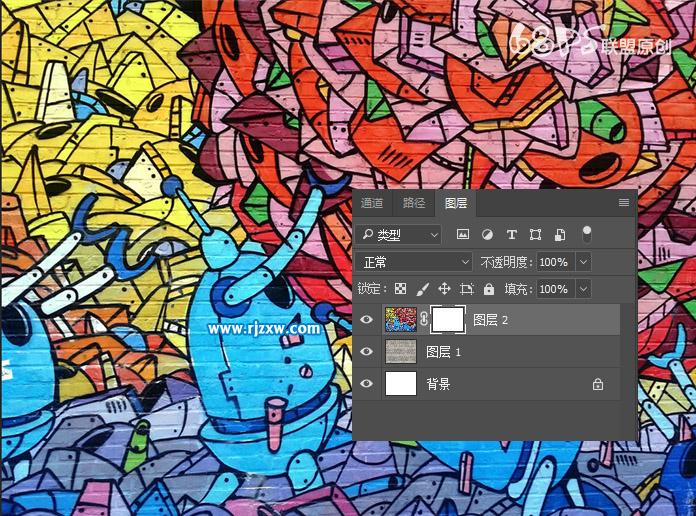 4、将前景颜色设置为#000000,选择画笔工具(B)。 使用画笔笔刷在面具里面涂抹一些涂鸦效果,露出砖墙。
4、将前景颜色设置为#000000,选择画笔工具(B)。 使用画笔笔刷在面具里面涂抹一些涂鸦效果,露出砖墙。 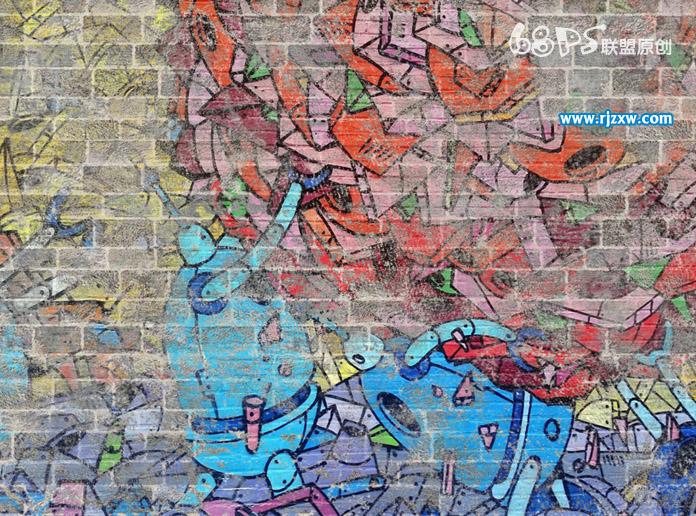 5、在新图层中添加人物图像,对人物图像做去背景处理。 使用魔术棒工具选择此图像的背景,按删除以删除所选的背景。
5、在新图层中添加人物图像,对人物图像做去背景处理。 使用魔术棒工具选择此图像的背景,按删除以删除所选的背景。 

以上就是PS设计人物照片涂鸦墙效果,希望大家喜欢,请继续关注好吧啦网。
上一条:PS用高低频方法给人像磨皮修图下一条:PS结合SAI把美女转仿手绘效果
相关文章:
排行榜

 网公网安备
网公网安备